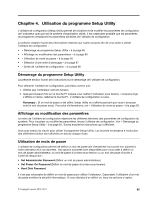Lenovo ThinkCentre M90z (French/Canadian French) User Guide - Page 70
Installation ou réinstallation de pilotes de périphérique, Startup Device, Remarque
 |
View all Lenovo ThinkCentre M90z manuals
Add to My Manuals
Save this manual to your list of manuals |
Page 70 highlights
3. Dans le menu Startup Device, sélectionnez l'unité de disque optique de votre choix comme première unité d'amorçage. Ensuite, insérez le disque de récupération dans l'unité de disque optique et appuyez sur Entrée. Le support de récupération démarre. • Si vous avez créé un support de récupération à l'aide d'une unité de disque dur USB, procédez comme suit pour utiliser le support de récupération d'urgence : 1. Connectez l'unité de disque dur USB à un des ports USB disponibles sur l'ordinateur. 2. Appuyez sur la touche F12 et relâchez-la plusieurs fois de suite lorsque vous mettez l'ordinateur sous tension. Lorsque le menu Startup Device s'affiche, relâchez la touche F12. 3. Dans le menu Startup Device, sélectionnez l'unité de disque dur USB comme première unité d'amorçage et appuyez sur Entrée. Le support de récupération démarre. • Si vous avez créé un support de récupération à l'aide de l'unité de disque dur secondaire, définissez celle-ci comme première unité d'amorçage dans la séquence des unités d'amorçage pour lancer le support de récupération. Voir « Sélection d'une unité d'amorçage » à la page 67. Remarque : L'unité de disque dur interne secondaire n'est disponible que sur certains modèles d'ordinateur. Lorsque le support de récupération d'urgence démarre, l'espace de travail Rescue and Recovery s'ouvre. Les informations d'aide relatives à chaque fonction sont disponibles à partir de l'espace de travail Rescue and Recovery. Suivez les instructions pour terminer la procédure de récupération. Installation ou réinstallation de pilotes de périphérique Avant d'installer ou de réinstaller des pilotes de périphérique, vérifiez qu'un système d'exploitation est préinstallé et que vous disposez de la documentation et du support logiciel concernant le périphérique. Les pilotes correspondant aux périphériques préinstallés se trouvent sur l'unité de disque dur de l'ordinateur (généralement l'unité C:) dans le sous-répertoire SWTOOLS\DRIVERS. La dernière version des pilotes des périphériques préinstallés est également disponible sur le Web à l'adresse suivante http://www.lenovo.com/support. D'autres pilotes sont fournis sur le support du logiciel associé aux périphériques. Pour installer ou réinstaller le pilote associé à un périphérique préinstallé, procédez comme suit : 1. Mettez l'ordinateur sous tension. 2. Utilisez l'explorateur Windows ou l'option Poste de travail pour afficher l'arborescence de l'unité de disque dur. 3. Accédez au répertoire C:\SWTOOLS. 4. Ouvrez le dossier DRIVERS. Celui-ci comporte plusieurs sous-dossiers correspondant aux différents périphériques installés sur votre ordinateur tels que AUDIO ou VIDEO. 5. Ouvrez le sous-dossier approprié. 6. Effectuez l'une des opérations suivantes : • Dans le sous-dossier du périphérique, localisez le fichier SETUP.exe. Cliquez deux fois sur le fichier, puis suivez les instructions qui s'affichent pour effectuer l'installation. • Dans le sous-dossier concerné, localisez le fichier intitulé README.txt ou un autre fichier de type .txt. Le nom du fichier comporte parfois le nom du système d'exploitation (par exemple, WIN98.txt). Le fichier TXT contient des informations relatives à l'installation du pilote de périphérique. Suivez les instructions pour terminer l'installation. • Si le sous-dossier de l'unité contient un fichier portant l'extension .inf et que vous souhaitez installer le pilote de périphérique à l'aide de ce fichier, reportez-vous au système d'informations Windows Aide et Support pour obtenir des informations détaillées sur le processus d'installation du pilote. 62 Guide d'utilisation ThinkCentre